インターネット利用制限方法
Webページ閲覧制限や閲覧時間制限などの保護者機能は、Windowsユーザーアカウントことに設定することができます。お子さまなどインターネットの利用制限を施したい人ごとに、Windowsユーザーアカウントを作成する必要があります。
-
※保護者機能は、マカフィー マルチ デバイス セキュリティをお申し込みのお客さまのみご利用いただける機能です。
Windowsユーザーアカウントについて
Windowsユーザーアカウントとは
Windowsユーザーアカウントは、コンピュータを複数の人が共有するために、Windowsが提供する機能です。コンピュータを共有するユーザーのプライバシーや制御などを犠牲にすることなく、すべての人に独立したコンピュータ環境を提供するための機能です。
Windowsユーザーアカウントの使用例
ご家族4人でコンピュータを共有している場合、『パパ』『ママ』『ボク』『ワタシ』の4つのWindowsユーザーアカウントを作成して、パパは『パパ』、ママは『ママ』で、コンピュータにログインして利用します。ユーザーアカウントは、大きく分けて2つのアカウント種類があります。

| アカウント種類 | できること |
|---|---|
| コンピュータの管理者 | パソコンの責任者で、自由に設定ができます。 |
| 制限付きアカウント | パソコンの設定の変更や重要なファイルの削除ができません。1台のパソコンに複数設定することができます。 |
Windowsユーザーアカウントの作成方法
Windowsユーザーアカウントの作成方法についてご説明いたします。
保護者機能について
保護者機能とは
マカフィー マルチ デバイス セキュリティに含まれる「マカフィー ペアレンタルコントロール」の機能で、Webページ閲覧制限や閲覧時間制限などを行うことができます。保護者機能は、Windowsユーザーアカウントごとに設定することができます。「幼児」「子供」「10代前半」「10代後半」「成人」の5種類の制限グループに応じて、有害なホームページをブロックします。
-
※Windowsの『コンピュータの管理者』ご自身のインターネット利用は制限されません。
保護者機能の使用例
ママは『成人』、ボクは『幼児』、ワタシは『10代前半』など、適切な設定をすることで有害なホームページをブロックします。
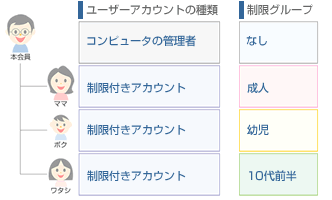
保護者機能の設定方法
保護者機能の設定方法についてご説明いたします。